-
* Autumn Leaves
 Pour réaliser votre tag, vous aurez besoin de ceci :Matériel : Saison Automne Autumn LeavesFiltre : Filters Unlimited 2.0Filtre : TramagesFiltre : Penta.comFiltre : VM DistorsionFiltre : Alien Skin Eye Candy 5 Impact
Pour réaliser votre tag, vous aurez besoin de ceci :Matériel : Saison Automne Autumn LeavesFiltre : Filters Unlimited 2.0Filtre : TramagesFiltre : Penta.comFiltre : VM DistorsionFiltre : Alien Skin Eye Candy 5 Impact Installer les filtres "Tramages", "Penta" et "VM Distorsion", dans votre Filters Unlimited 2.0, en cliquant sur "Import"Installer les masques, dans votre dossier "Masques" ou "Mask"
Installer les filtres "Tramages", "Penta" et "VM Distorsion", dans votre Filters Unlimited 2.0, en cliquant sur "Import"Installer les masques, dans votre dossier "Masques" ou "Mask" 1- Ouvrir tous vos tubes dans votre PSP, dupliquer les calques, et fermer les originaux2- Placer la couleur #fcbe5f en avant plan, et la couleur #790805 en arrière plan3- Configurer votre dégradé, avec les configurations :
1- Ouvrir tous vos tubes dans votre PSP, dupliquer les calques, et fermer les originaux2- Placer la couleur #fcbe5f en avant plan, et la couleur #790805 en arrière plan3- Configurer votre dégradé, avec les configurations : 4- Ouvrir une nouvelle image transparente de 900x500 pixels5- Remplir le calque avec le dégradé6- Effets, Modules Externes, Filters Unlimited 2.0, Tramages, Pool Shadow, avec les configurations :
4- Ouvrir une nouvelle image transparente de 900x500 pixels5- Remplir le calque avec le dégradé6- Effets, Modules Externes, Filters Unlimited 2.0, Tramages, Pool Shadow, avec les configurations :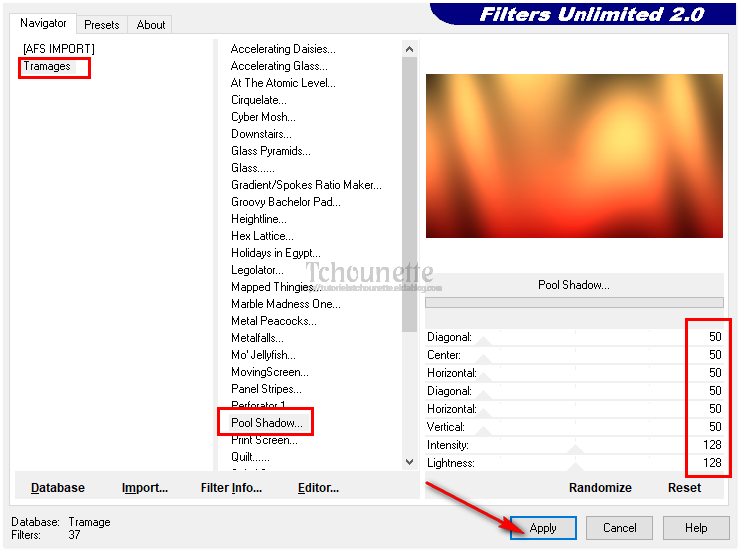 7- Réglage, Flou, Flou Gaussien, avec les configurations :
7- Réglage, Flou, Flou Gaussien, avec les configurations :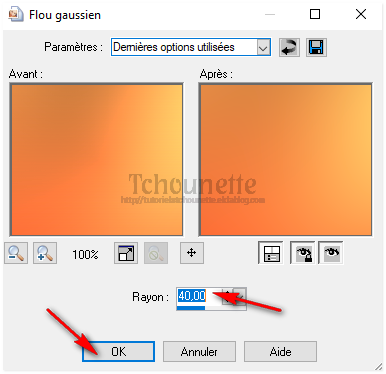
8- Ouvrir le tube Femme calguisportraitautumn30092012.pspimage
9- Coller le tube CTRL+C
10- Revenir sur votre travail
11- Nouveau Calque Raster
12- Sélections, Sélectionner tout13- Edition, Coller dans la sélection14- Garder la sélection15- Réglage, Flou, Flou Gaussien avec les mêmes configurations16- Désélectionner17- Effets, Modules Externes, Filters Unlimited 2.0, Tramages, Pool Shadow, avec les mêmes configurations18- Effets, Modules Externes, Filters Unlimited 2.0, Penta.com, Color dot, avec les configurations :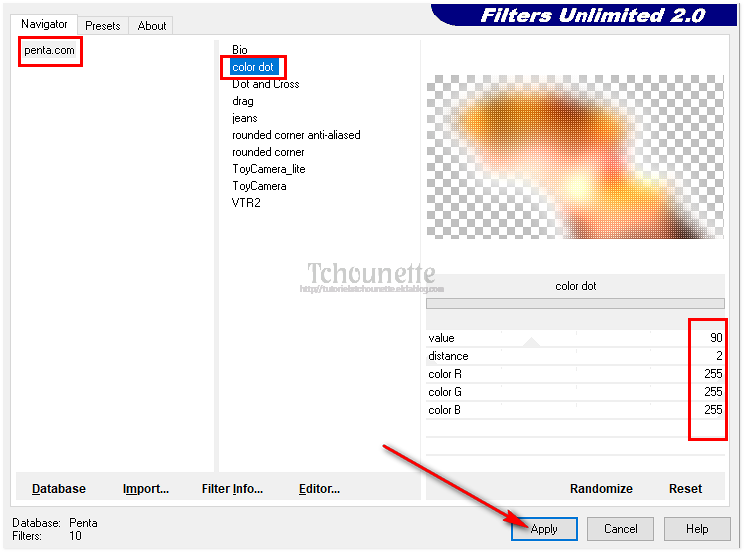
19- Outils de Sélections, avec les configurations :
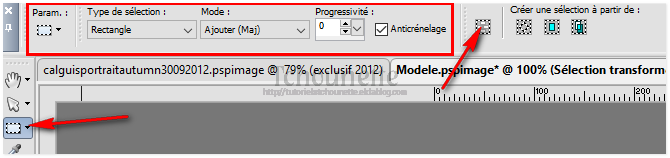
20- Sélection Personnalisée, avec les configurations :

21- Appuyer sur la touche Suppr. ou Delet de votre clavier pour supprimer dans la sélection
22- Outils de Sélections, avec les configurations :
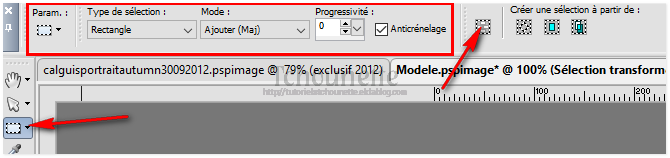
23- Sélection Personnalisée, avec les configurations :

24- Se placer sur le premier Calque dans la pile des Calques
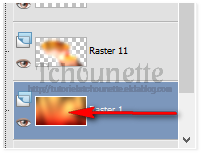
25- Clic droit sur le Calque
26- Transformer la sélection en calque
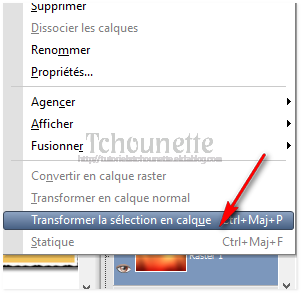
27- Clic droit sur le Calque
28- Agencer, Placer en haut de la pile
 29- Nouveau Calque Raster30- Placer la couleur #edc992 en avant plan, et la couleur #c15100 en arrière plan31- Configurer votre dégradé, avec les configurations :
29- Nouveau Calque Raster30- Placer la couleur #edc992 en avant plan, et la couleur #c15100 en arrière plan31- Configurer votre dégradé, avec les configurations :
32- Remplir le calque avec le dégradé
33- Effets, Modules Externes, Filters Unlimited 2.0, VM Distorsion, Tilomat 2000, avec les configurations
 34- Effets, Effets de Bords, Accentuer35- Calques, Charger/enregistrer un calque, Chargement du masque à partir du disque36- Sélectionner le masque cas_Mask_04158_21, avec les configurations
34- Effets, Effets de Bords, Accentuer35- Calques, Charger/enregistrer un calque, Chargement du masque à partir du disque36- Sélectionner le masque cas_Mask_04158_21, avec les configurations 37- Clic droit sur le Masque38- Fusionner, Fusionner le Groupe39- Mettre le Calque Normal, en Calque Ecran40- Nouveau Calque Raster41- Remplir le Calque avec la couleur #fef3e042- Calques, Charger/enregistrer un calque, Chargement du masque à partir du disque43- Sélectionner le masque chmasks-rectangulos5, avec les configurations :
37- Clic droit sur le Masque38- Fusionner, Fusionner le Groupe39- Mettre le Calque Normal, en Calque Ecran40- Nouveau Calque Raster41- Remplir le Calque avec la couleur #fef3e042- Calques, Charger/enregistrer un calque, Chargement du masque à partir du disque43- Sélectionner le masque chmasks-rectangulos5, avec les configurations : 44- Clic droit sur le Masque45- Fusionner, Fusionner le groupe46- Mettre le Calque Normal, en Calque Lumière Douce47- Nouveau Calque Raster48- Remplir le Calque avec la couleur #00000049- Calques, Charger/enregistrer un calque, Chargement du masque à partir du disque50- Sélectionner le masque maskcameron249, avec les configurations :
44- Clic droit sur le Masque45- Fusionner, Fusionner le groupe46- Mettre le Calque Normal, en Calque Lumière Douce47- Nouveau Calque Raster48- Remplir le Calque avec la couleur #00000049- Calques, Charger/enregistrer un calque, Chargement du masque à partir du disque50- Sélectionner le masque maskcameron249, avec les configurations :
51- Clic droit sur le Masque 52- Fusionner, Fusionner le groupe53- Mettre le Calque Normal en Calque Recouvrement54- Nouveau Calque Raster55- Remplir le Calque avec la couleur #00000056- Calques, Charger/enregistrer un calque, Chargement du masque à partir du disque57- Sélectionner le masque eed45b1c avec les configurations :
52- Fusionner, Fusionner le groupe53- Mettre le Calque Normal en Calque Recouvrement54- Nouveau Calque Raster55- Remplir le Calque avec la couleur #00000056- Calques, Charger/enregistrer un calque, Chargement du masque à partir du disque57- Sélectionner le masque eed45b1c avec les configurations : 58- Clic droit sur le Masque59- Fusionner, Fusionner le groupe60- Mettre le Calque Normal, en Calque Recouvrement61- Ouvrir le tube TCH-Autumn-Leaves-Triangles.pspimage62- Coller le tube CTRL+C63- Revenir sur votre travail64- Coller le tube CTRL+V ou CTRL+L65- Effets, Effets d'Images, Décalage avec les configurations :
58- Clic droit sur le Masque59- Fusionner, Fusionner le groupe60- Mettre le Calque Normal, en Calque Recouvrement61- Ouvrir le tube TCH-Autumn-Leaves-Triangles.pspimage62- Coller le tube CTRL+C63- Revenir sur votre travail64- Coller le tube CTRL+V ou CTRL+L65- Effets, Effets d'Images, Décalage avec les configurations : 66- Mettre le Calque Normal en Calque Recouvrement67- Ouvrir le tube automne12Sept07Bnll.pspimage68- Copier le tube CTRL+C69- Revenir sur votre travail70- Coller le tube CTRL+V ou CTRL+L71- Effets, Effets d'Images, avec les configurations :
66- Mettre le Calque Normal en Calque Recouvrement67- Ouvrir le tube automne12Sept07Bnll.pspimage68- Copier le tube CTRL+C69- Revenir sur votre travail70- Coller le tube CTRL+V ou CTRL+L71- Effets, Effets d'Images, avec les configurations :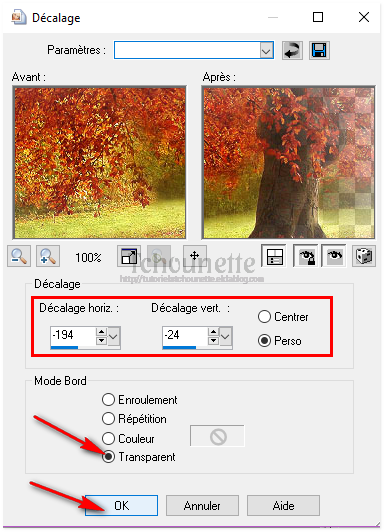
72- Outils de Sélections, avec les configurations :
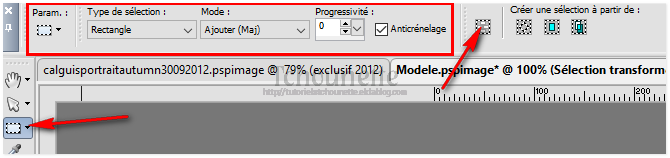
73- Sélection Personnalisée, avec les configurations :
 74- Clic droit sur le tube75- Transformer la sélection en calque76- Diminuer l'opacité du Calque à 7077- Se placer sur le Calque du dessous78- Supprimer le Calque79- Se placer en haut de la pile des Calques80- Ouvrir le tube TCH-Autumn-Leaves-Points.pspimage81- Copier le tube CTRL+C82- Revenir sur votre travail83- Coller le tube CTRL+V ou CTRL+L84- Placer le tube en haut de votre travail85- Ouvrir le tube TCH-Autumn-Leaves-Boite.pspimage86- Copier le tube CTRL+C87- Revenir sur votre travail88- Coller le tube CTRL+V ou CTRL+L89- Effets, Effets d'Image, Décalage, avec les configurations :
74- Clic droit sur le tube75- Transformer la sélection en calque76- Diminuer l'opacité du Calque à 7077- Se placer sur le Calque du dessous78- Supprimer le Calque79- Se placer en haut de la pile des Calques80- Ouvrir le tube TCH-Autumn-Leaves-Points.pspimage81- Copier le tube CTRL+C82- Revenir sur votre travail83- Coller le tube CTRL+V ou CTRL+L84- Placer le tube en haut de votre travail85- Ouvrir le tube TCH-Autumn-Leaves-Boite.pspimage86- Copier le tube CTRL+C87- Revenir sur votre travail88- Coller le tube CTRL+V ou CTRL+L89- Effets, Effets d'Image, Décalage, avec les configurations : 90- Clic droit sur le Calque91- Dupliquer92- Effets, Modules Externes, Alien Skin, Eye Candy 5 Impact, Perspective Shadow, avec les configurations :
90- Clic droit sur le Calque91- Dupliquer92- Effets, Modules Externes, Alien Skin, Eye Candy 5 Impact, Perspective Shadow, avec les configurations :
93- Se placer sur le Calque du dessous, dans la pile des calques
94- Réglage, Flou, Flou directionnel, avec les configurations :
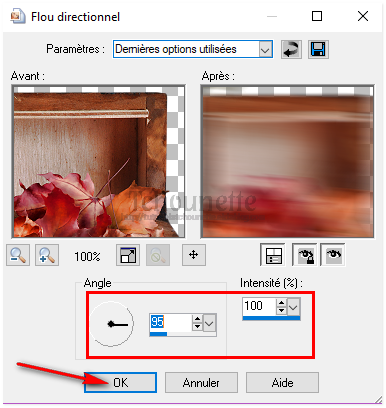
95- Mettre le Calque Normal en Calque Multiplier
96- Diminuer l'opacité du Calque à 70
97- Ouvrir le tube calguisportraitautumn30092012.pspimage
98- Copier le tube CTRL+C
99- Revenir sur votre travail
100- Coller le tube CTRL+V ou CTRL+L
101- Réglage, Redimensionner, avec les configurations :

102- Réglage, Netteté, Netteté
103- Effets, Effets d'Image, Décalage, avec les configurations :
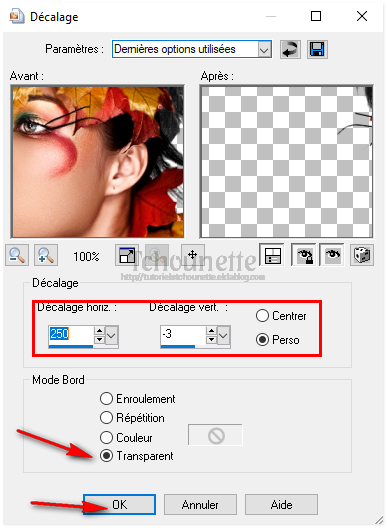
104- Clic droit sur le Calque
105- Dupliquer
106- Se placer sur le Calque du dessous
107- Réglage, Flou, Flou directionnel, avec les mêmes configurations
108- Mettre le Calque Normal en Calque Multiplier
109- Mettre l'opacité du Calque à 70
110- Ouvrir le tube TCH-Autumn-Leaves-Feuilles.pspimage
111- Copier le tube CTRL+C
112- Revenir sur votre travail
113- Coller CTRL+V ou CTRL+L
114- Effets, Effets d'Image, Décalage, avec les configurations :

115- Ouvrir le tube TCH-Autumn-Leaves-Texte.pspimage
116- Copier le tube CTRL+C
117- Revenir sur votre espace de travail
118- Coller le tube CTRL+V ou CTRL+L
119- Effets, Effets d'Image, Décalage, avec les configurations :
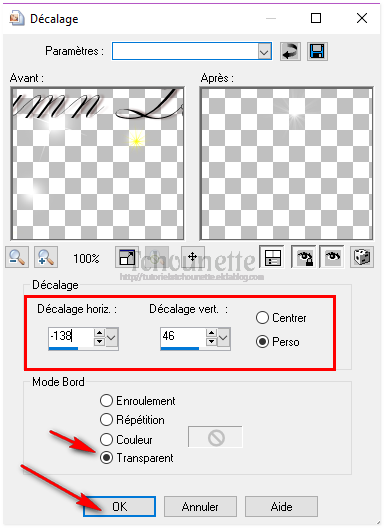
120- Image, Ajouter des Bordures, avec les configurations :
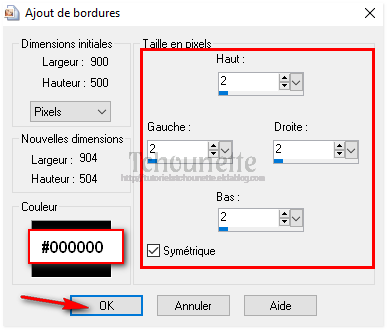
121- Image, Ajouter des Bordures, avec les configurations :

122- Nouveau Calque Raster
123- Sélections, Sélectionner tout
124- Ouvrir le tube femme calguisportraitautumn30092012.pspimage
125- Copier le tube CTRL+C
126- Revenir sur votre travail
127- Edition, Coller dans la sélection
128- Désélectionner
129- Réglage, Flou, Flou Gaussien, avec toujours les mêmes configurations
130- Effets, Effets d'Image, Mosaïque sans Jointures, avec les configurations :

131- Effets, Modules Externes, Filters Unlimited 2.0, Penta.com, Color Dot, avec les mêmes configurations
132- Se placer sur le calque du desous
133- Outils de Sélection, Baguette Magique, avec les configurations :
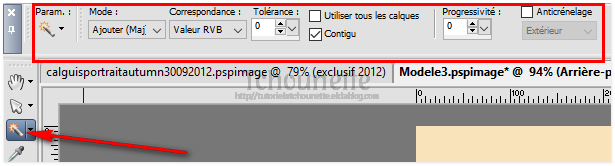
134- Sélectionner la bordure de couleur #f9e3ba
135- Revenir sur le Calque du dessus
136- Clic droit sur le Calque
137- Transformer la sélection en Calque
138- Supprimer le Calque du dessous
139- Ouvrir le tube TCH-Autumn-Leaves-Etoiles.pspimage
140- Copier le tube CTRL+C
141- Revenir sur votre travail
142- Coller le tube CTRL+V ou CTRL+L
143- Laisser le tube en place
144- Image, Ajouter des bordures, avec les configurations :
 145- Signer votre tag
145- Signer votre tag 03-09-2018-Tag By ©Tchounette
03-09-2018-Tag By ©Tchounette









